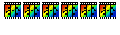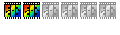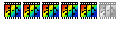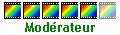Comment redonner un peu d'éclat à une photo voilée de brume ?
La photo originale :

On voit tout de suite qu'il y a du boulot en perspective, alors un petit tutoriel :
-1- Nous commencerons par gérer le niveau de luminosité en relevant le niveau des tons clairs : menu Réglage/Niveaux.
Abaissement du seuil des tons clairs à 140 et Intensité à 80%. On ne touche pas aux tons foncés.
-2- Menu Filtre/Couleur/Raviver les couleurs
-3- Menu Edition/Atténuer Raviver les couleurs : Opacité 50%
-3bis- On peut également obtenir des résultats satisfaisants avec d'autres techniques, par exemple :
=> Menu Filtre/Couleur/Filtre coloré, opacité 60%, cocher inverser et cliquer avec la pipette sur une zone foncée et brumeuse juste en dessous des massifs neigeux. Utiliser l'aperçu et choisir différents emplacements jusqu'à satisfaction..
=> A essayer également l'excellent module externe d'Alexandre Gambier : Correction de la balance des blancs.
-4- Nous allons maintenant renforcer la netteté :
Menu Filtre/Filtre 8BF/Xero/Clarity : clarity 178, fine tune 5
Le filtre clarity est disponible à cette adresse :
http://www.xero-graphics.co.uk/set2/clarity.htm
On voit que notre image se porte beaucoup mieux côté couleur, luminosité et netteté.
Mais..., le renforcement de la netteté a considérablement augmenté le niveau de bruit ou de poussière dans l'image :

-5- Pour tenter de nous débarasser de ce bruit, nous allons enregistrer l'image à ce stade et utiliser une application externe : Noiseware Community Edition.
Voir dans la rubrique utilitaires :
viewtopic.php?p=53179#53179
Utiliser le mode prédéfini landscape en passant sharpening à la valeur 5
Lancer le traitement et enregistrer le résultat :

Que se passe-t-il ? Nous n'avons plus de bruit, par contre l'image a perdu beaucoup de détails sur les premiers plans, surtout sur la colline du plan central.
Il nous faut donc sectoriser les traitements, ce qui plus facile avec PF Studio, et isoler l'arrière plan.
-6- Reprenons notre deuxième image avec bruit dans PFS.
-7- Menu Calque/Insérer un nouveau fond
-8- Sur le calque 1 activé, baguette magique sur la zone sombre en dessous du massif neigeux.
-9- en conservant la touche Ctrl appuyée, continuer avec la baguette magique pour augmenter la sélection vers la gauche et le haut.
-10- toujours en conservant la touche Ctrl appuyée, nous utilisons l'outil de sélection polygone pour prendre en compte des pixels isolés.
-11- enregistrer la forme au cas où il nous faudrait recommencer.
-12- Clic droit dans la sélection : Effacer
-13- Activer la vignette du fond
-14- Menu Calque/Nouveau/Ouvrir en tant que calque, ouvrir le fichier qui a été filtré avec Noiseware, et qui devient calque 2.
-15- Fusionner tous les calques et nous avons une image beaucoup plus propre, contrastée et nette.
-15bis- Les puristes appliqueront une légère goute de flou sur les crêtes de la colline du plan moyen, pour atténuer le très léger halo, ce que je n'ai pas fait présentement.